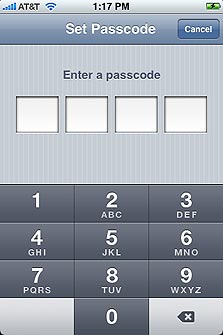5 דרכים לאבטח את האייפון
איך להגדיר סיסמה לאייפון, להגן עליו מהאקרים, למצוא אותו אם הוא הלך לאיבוד ולנעול את המכשיר לאחר גניבה
1. לנעול את האייפון עם סיסמה
הנה משהו שלוקח בדיוק דקה לעשות, וצפוי להפוך את המכשיר לקצת יותר מאובטח, ואת החיים של הגנבים לקצת יותר קשים.
כדי להגדיר סיסמה למסך הנעילה של האייפון, לכו לתפריט Settings בתפריט הבית, לחצו על General, בחרו Passcode Lock, לאחר מכן Change Passcode ולסיום - הקישו ארבע ספרות לבחירתכם. באותו מקום ניתן גם לשנות הגדרות נוספות, כמו להגדיר שכל המידע על המכשיר יימחק אם הוקשו 10 סיסמאות שגויות.
ניתן להגדיר שהאייפון יינעל לעיתים תכופות יותר, ע"י לחיצה על תפריט Settings, וב-General לבחור ב-Auto Lock.
רצוי גם להחליף את הסיסמה מפעם פעם, לאבטחה מקסימלית.
חשוב: אם גרסת ה-firmware שלכם היא 2.0.2, עדכנו אותה בהקדם האפשרי. ישנה פרצת אבטחה רצינית בגרסה זו אשר מאפשרת לגשת לאנשי הקשר ולחייג אליהם ע"י לחיצה על "שיחת חירום" במסך הסיסמה והקשה על כפתור ה-Home.
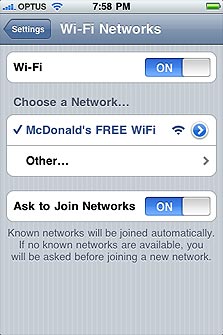
2. למנוע מהאייפון להתחבר ל-WiFi לא מאובטח
ב-Wifi של האייפון, בדיוק כמו במחשב האישי, התחברות לרשת לא מאובטחת עלולה לעלות לכם ביוקר. כל האקר עם קצת ידע בסיסי יהיה מסוגל לשלוף את המידע ולפגוע במכשיר שלכם. האופציה המוגדרת כברירת מחדל במכשיר, היא לנסות להתחבר ל-WiFi שבטווח שלכם במידה ואתם מנסים לגשת לרשת במצב לא מקוון.
חלק מהרשתות אשר האייפון ינסה להתחבר אליהן עלולות להיות, כאמור, לא מאובטחות, ולכן מומלץ לכבות אופציה זו.
גשו לתפריט Settings, בחרו - Wi-Fi networks והגדירו את האופציה Ask to Join Networks כ-Off. אם תהיו מעוניינים להתחבר לרשת אלחוטית, תצטרכו לעשות זאת באופן ידני.
3. להגדיר סיסמה לכרטיס ה-SIM
באמצעות הפיצ'ר הבא, תוכלו לקבוע סיסמה בת ארבע ספרות לכרטיס ה-SIM, אשר תידרש בעת הדלקת המכשיר. כך, אם הגנב הצליח לשים את ידו על האייפון שלכם וכיבה אותו (למניעת איתור או יצירת קשר), בעת ההדלקה הבאה הוא יידרש להקליד סיסמה על מנת לחייג על חשבונכם.
כדי להפעיל אופציה זו, גשו לתפריט Settings, בחרו Phone ולאחר מכן - SIM PIN ולסיום-Change PIN.
4. לפעול נגד גנבים עם MobileMe
MobileMe היא חבילת אפליקציות שעיקרה הוא סינכרון של כל המידע שלכם עם המחשב (מק או פיסי) ושיתופו ברשת. שירות שנוסף לאחרונה ל-MobileMe מעניק לה מספר יכולות בכל הקשור לאבטחת המכשיר.
אם האייפון נאבד או נגנב, ניתן להיכנס לאתר me.com, ולאתר את מיקום המכשיר על גבי מפה (באדיבות Google Maps), עם דיוק לא רע. כמו כן אפשר לשלוח הודעה למכשיר, אשר תופיע אפילו אם הוא נעול או במצב שינה, ובה תבקשו מהמוצא הישר (בערך) להחזיר את האבידה. ניתן גם להפעיל צלצול אשר נמשך שתי דקות ומאפשר לאתר את המכשיר, אם הוא קרוב.
תכונה נוספת ויעילה היא Wipe My iPhone, אשר מאפשרת למחוק את כל המידע האישי מהמכשיר מרחוק - כדי שלא יגיע לידיים זרות.
מחיר השימוש בחבילת MobileMe הוא 99 דולר לשנה, כאשר ישנה אפשרות ל-60 יום נסיון.
(לרכישת MobileMe בחנות של אפל)
5. לנעול את האייפון מרחוק
אחת מהדרכים להגן על המכשיר לאחר שנגנב היא לנעול אותו מרחוק כך שהגנב לא יוכל לעשות בו שימוש כלל. ראשית - פנו לחברת הסלולרי (כל אחת מהחברות מפעילה מוקד של אובדן או גניבת מכשיר הפועל 24 שעות ביממה) ובקשו לנעול את כרטיס ה-SIM כך שלא ניתן יהיה לחייג איתו.
בנוסף, ניתן גם לנעול את המכשיר עצמו (פעולה זו נקראת גם "נעילה של הברזל"). נעילת המכשיר מתבצעת עפ"י מספר סידורי ייחודי לכל סלולרי שנקרא IMEI (קיצור של International Mobile Equipment Identity). מספר זה לא ניתן לשינוי והוא ידוע לחברת הסלולר שממנה נרכש המכשיר. לאחר הנעילה הגנב לא יוכל לקבל ולהוציא שיחות מהמכשיר, גם אם יחליף את ה-SIM. עם זאת, הוא עדיין יוכל לגשת למידע שעל המכשיר.
בעלי אייפון "פרוץ" (Jailbroken) שלא נרכש בארץ, ומנויים בחברת אורנג' - יוכלו לעדכן אותה במספר הסידורי שלו, על מנת שתוכל לנעול אותו במקרה של גניבה או אובדן מכשיר. הקישו #06#* ורשמו את 15 הספרות אשר יופיעו על המסך. זהו ה-IMEI. כל שנותר הוא להתקשר לחברה ולתת להם את המספר. זה ייקח בדיוק חמש דקות ויבטח אתכם לחלוטין.
מבדיקה שערכנו, נודע כי מלבד אורנג' - שאר החברות לא מאפשרות מהלך זה. חבל.
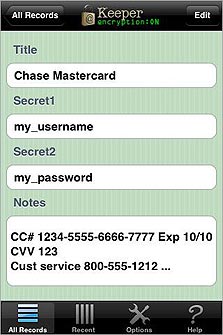
בונוס: לאחסן את הסיסמאות עם Keeper
טיפ קטן לסיום - אמנם זה לא קשור לאבטחה של האייפון עצמו, אבל תמיד טוב שהסיסמאות בהישג יד.
Keeper היא אפליקציה חינמית לחלוטין שמאפשרת לשמור באייפון את כל פריטי המידע האישי - גם סיסמאות - ולהגן עליהם עם סיסמה אחת המורכבת מספרות. יש חיסרון מסוים בלרכז את כל הסיסמאות במקום אחד - אבל זה עדיין עדיף על לרשום אותן ב-Notes, או להשתמש בסיסמה אחת לכל האתרים - כמו שרבים עושים לעיתים קרובות.
מחיר: חינם. ניתן לשדרג לגרסה מתקדמת יותר, המקנה אפשרות לסינכרון הסיסמאות עם הפי.סי והמק - תמורת 14.95 דולר
עוד מדריכים לאייפון
10 כלים מפתיעים לאייפון
איך להפוך את האייפון לשלט אוניברסלי
(ה-RSS, הטוויטר ועמוד הפייסבוק של אייפוניסט)